在日常使用电脑的过程中,我们会遇到各种文件格式,其中dat后缀的文件尤为常见。这类文件通常存储着结构化数据,但由于其原生格式的限制,在办公或数据分析中处理起来并不方便。相比之下,Excel表格以其强大的计算、图表和编辑功能,成为高效管理数据的首选工具。因此,学习如何将dat文件转换成Excel格式至关重要,能显著提升工作效率。许多用户好奇dat文件怎么转换成excel,其实过程简单直观,只需遵循几个核心步骤。本文将详细解析dat文件转换成excel的方法,确保每一步都清晰易懂,帮助您快速上手。无论您是初学者还是经验丰富的用户,都能轻松掌握这一实用技巧。
dat文件转换成excel的详细方法步骤
要将dat文件转换成excel,首先需要理解dat文件的基本结构。dat文件通常包含文本数据,以特定分隔符(如空格或逗号)分隔各字段。Excel的导入功能能完美处理这种格式转换。以下是完整的操作流程,共分五步,每步都配有详细说明和示意图,确保您能顺利完成转换。整个过程安全可靠,无需额外软件,直接在Excel中操作即可。
第一步:启动Excel并选择导入功能。打开Microsoft Excel软件,在顶部工具栏中找到"数据"选项卡。点击后,在下拉菜单中选中"自文本"选项。这一步是转换的起点,它允许Excel读取外部文件。如果您的Excel版本不同,界面可能略有差异,但核心路径一致。确保Excel已更新到最新版,以避免兼容性问题。
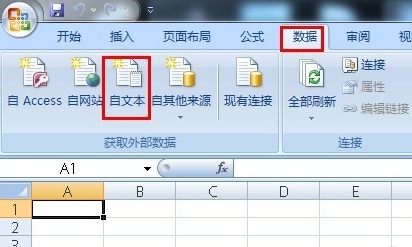
第二步:定位并选择dat文件。在弹出窗口中,浏览您的电脑目录,找到需要转换的dat文件。选中该文件后,点击"导入"按钮。这一步的关键是确认文件路径正确,避免误选其他格式。dat文件通常存储在工作文件夹或下载目录中,建议提前整理好文件位置以节省时间。如果文件较大,导入过程可能需要几秒钟,请耐心等待。

第三步:设置分隔符选项。导入后,Excel会弹出文本导入向导。在第一步中,选择"分隔符号"选项,这是处理dat文件的标准方式。向导会显示预览效果,帮助您确认数据是否被正确识别。分隔符的选择取决于dat文件中字段间的间隔符号,常见的有空格、制表符或逗号。正确设置能确保数据在Excel中分列显示,避免混乱。
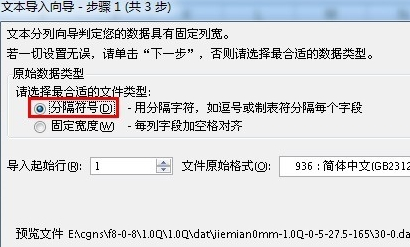
第四步:指定分隔符类型并处理特殊字符。在向导的第二步,勾选实际使用的分隔符,例如空格。同时,注意双引号的处理:如果数据被双引号包围,Excel会将其视为一个整体单元输出,这有助于保留完整信息。预览窗口让您实时查看分隔效果,如果不满意可返回调整。这一步是转换的核心,确保数据精准导入,避免后续手动修正的麻烦。
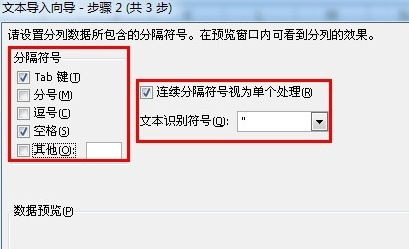
第五步:完成转换并保存文件。进入向导最后一步,选择"常规"格式选项,这适用于大多数数据类型。预览确认无误后,点击"完成"按钮。Excel会自动将数据加载到工作表中。此时,您可以进一步编辑、分析或保存为Excel文件(如.xlsx格式)。整个过程至此结束,数据已成功转换。建议保存前检查数据完整性,以防遗漏。
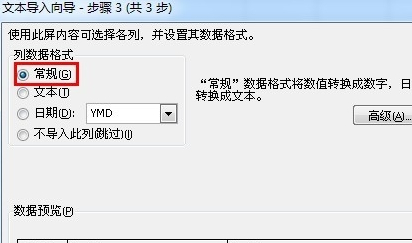
以上就是dat文件怎么转换成excel的完整指南。通过这五步方法,您能高效地将dat文件转换为Excel表格,享受其强大的数据处理能力。转换后,Excel允许您进行排序、筛选和公式计算,大大提升工作生产力。如果在操作中遇到问题,如分隔符设置错误,可重复向导步骤调整。记住,定期备份原始dat文件是明智之举。更多实用技巧,敬请持续关注系统家园的相关更新,助您成为数据处理高手。















